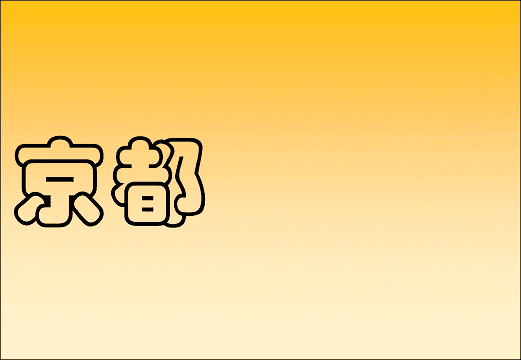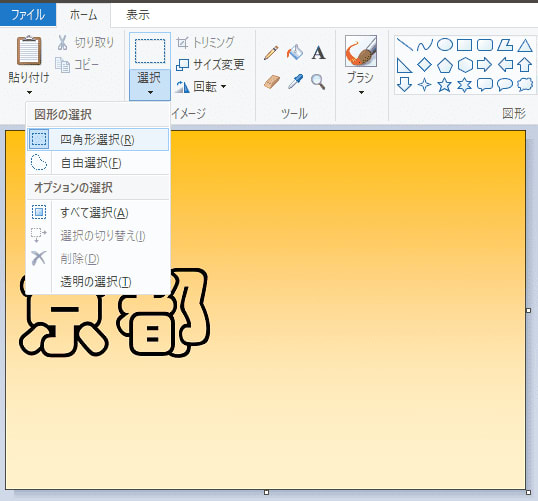日々のパソコン案内板
【Excel関数】 No.1(A~I) No.2(J~S) No.3(T~Y)
【Excelの小技】 【HTMLタグ&小技】
【PDFの簡単セキュリティ】
【複数フォルダーを一括作成するんならExcelが超便利だよ!!】
【アップデートが終わらない!? Windowsの修復ツールを使ってみる方法】
【削除してしまったファイルやデータを復元する方法ー其の一(以前のバージョン)】
【削除ファイルやデータを復元する方法ー其の二(ファイル履歴)】
【Excel振替伝票の借方に入力したら貸方に対比する科目を自動記入】
【手書きで書くように分数表記する方法】
【Web上のリンクさせてある文字列を選択する方法】
【Excel2010以降は条件付き書式設定での文字色にも対応!】
【Windows10のWindows PowerShellでシステムスキャンの手順】
背景がグラデーションだけど…
左の文字を右へ移動させたい…
ペイントで出来ちゃうよ!?
今日はペイントを使用して文字の移動を行う方法を書いて置こうと思います。パンフレットやポスターなどを完成させた後に、やはりこの文字は位置がまずいな…なんてことがありますよね。
もし、そんな場面に遭遇してしまったら、一から創り直しますか!?
背景が無地やグラデーション程度ならば文字に限らずWindowsのペイントで移動させることが可能ですよ。
- 【ペイントで文字移動させる方法】
- 例えば、左の画像のようにグラデーションの背景で左側に配置した文字を右側に移動させたいとします。
- ペイントのホームの選択をクリックして『四角形選択』を選択します。
- そして文字を『大きめに選択』します。
- 次に『Shift』キーを押しながらマウス or【 →】キーで右へ移動させます。
- すると、グラデーションが崩れないで文字が右へ移動しました。
背景が無地の場合なら上下左右に移動させても大丈夫です。
是非ご活用ください!